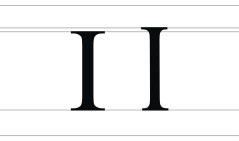Вертикальная черта — Википедия
Материал из Википедии — свободной энциклопедии
| Вертикальная черта | |
|---|---|
| | | |
| vertical line | |
| Юникод | U+007C |
| HTML-код | |
| UTF-16 | 0x7C |
| %7C | |
Вертика́льная черта́ — символ ASCII, имеющий код 0x7C (hex), 124 (dec). Этот символ пользователи UNIX называют «пайп», от англ. pipeline — конвейер. В первых, ещё советских, изданиях книг В. Э. Фигурнова название «pipe» было переведено как «символ трубопровода»[1].
Вертикальная черта используется в математике:
Также используется двойная вертикальная черта:
Форма Бэкуса — Наура[править | править код]
Имеет смысл разделителя ИЛИ (разделяет 2 возможности):
<символ> ::= <буква>|<цифра> <идентификатор> ::= <буква>|<идентификатор><символ>
Аналогичный смысл имеет в регулярных выражениях.
Перенаправление ввода-вывода[править | править код]
Используется в DOS и UNIX-системах для перенаправления стандартного потока вывода (stdout) одной программы в стандартный поток ввода (stdin) другой (конвейер). Например,
cat fruits.txt | grep -v ^bad | sort
выведет список фруктов из файла fruits.txt, не имеющих ‘bad’ в качестве первых трёх символов, отсортированный по алфавиту. Такой способ передачи информации направляет потоки данных, подобно трубопроводу, поэтому его и назвали «pipeline» или просто «pipe» — труба. Соответственно знак вертикальной черты пользователи UNIX тоже называют «pipe».
Языки программирования[править | править код]
В C-подобных языках символ «|» служит для операции побитового «или» (дизъюнкция), а два таких символа, написанных слитно («||»), используются в операции логического «или».
Кроме того, в языках с «нестрогим» синтаксисом — shell-сценариях UNIX, в языке Perl — логический оператор «||» (ИЛИ) может использоваться для выполнения условного перехода, когда операция слева возвращает ложное значение. Таким образом может быть построена цепочка команд «сделай одно или сделай другое или сделай третье».
rm * || echo "Не могу удалить файлы"
В приведённом примере в случае невозможности удаления одного и более файлов выводится сообщение.
Псевдографика[править | править код]
Наравне с символом «!» используется для рисования таблиц:
+---+---+---+ ,---,---,---, | * | 1 | 2 | | + | 1 | 2 | +---+---+---+ !---+---+---! | 1 | 1 | 2 | или | 1 | 2 | 3 | +---+---+---+ !---+---+---! | 2 | 2 | 4 | | 2 | 3 | 4 | +---+---+---+ '---'---'---'
MediaWiki[править | править код]
В MediaWiki символ используется в разметке таблиц, а также в качестве разделителя параметров шаблонов.
В электротехнике запись R1||R2{\displaystyle R_{1}||R_{2}} используется для обозначения общего сопротивления резисторов R1 и R2, включенных параллельно.
В МФА символом вертикальной черты обозначают зубной щёлкающий согласный (двойной чертой — боковой щёлкающий согласный). Кроме того, вертикальные черты могут отделять просодические единицы друг от друга.
На клавиатурах на клавише, предназначенной для ввода «|», традиционно рисуют разорванную вертикальную черту «¦». В настоящее время это отдельный символ «broken bar» с кодом U+00A6 (в HTML его можно обозначить как ¦).
В линейном формате редактора формул Microsoft Word (версии 2007 и более поздние) знак разорванной вертикальной черты применяется для создания дроби, но без черты[2]. Например, x¦y преобразуется в xy{\displaystyle x \atop y}. Подобное применение предлагается и в техническом примечании к Unicode[3].
| |
| — Вертикальная линия (U+007C)
Начертание символа «Вертикальная линия» в разных шрифтах
Описание символа
Вертикальная линия. Основная латиница.
Кодировка
| Кодировка | hex | dec (bytes) | dec | binary |
|---|---|---|---|---|
| UTF-8 | 7C | 124 | 124 | 01111100 |
| UTF-16BE | 00 7C | 0 124 | 124 | 00000000 01111100 |
| UTF-16LE | 7C 00 | 124 0 | 31744 | 01111100 00000000 |
| UTF-32BE | 00 00 00 7C | 0 0 0 124 | 124 | 00000000 00000000 00000000 01111100 |
| UTF-32LE | 7C 00 00 00 | 124 0 0 0 | 2080374784 | 01111100 00000000 00000000 00000000 |
Наборы с этим символом:
Палочка (кириллица) — Википедия
Материал из Википедии — свободной энциклопедии
У этого термина существуют и другие значения, см. Палочки.| Буква кириллицы Палочка | |
|---|---|
| Ӏӏ | |
Изображение
| |
| Ӏ: cyrillic letter palochka ӏ: cyrillic small letter palochka | |
| Юникод | Ӏ : U+04C0 ӏ: U+04CF |
| HTML-код | Ӏ: ӏ: |
| UTF-16 | Ӏ: 0x4C0 ӏ: 0x4CF |
| Ӏ: %D3%80 ӏ: %D3%8F | |
Ӏ, ӏ (па́лочка) — буква расширенной кириллицы, используемая в алфавитах ряда кавказских языков, таких как абазинский, аварский, адыгейский, даргинский, ингушский, кабардинский, лакский, лезгинский, табасаранский и чеченский.
Данная буква была введена в процессе кириллизации алфавитов северокавказских языков в конце 1930-х годов.
Исторически начертание буквы соответствовало цифре 1 в русском шрифте пишущей машинки, где этот символ больше напоминал римскую цифру I. Поэтому для неё не различались заглавная и строчная форма. Однако сейчас в стандарте Юникод они созданы, причём могут выглядеть достаточно непохоже друг на друга и на традиционную палочку.
Поскольку на компьютерах бывают проблемы с вводом и отображением «палочки», её продолжают заменять латинскими буквами I, l или даже цифрой 1.
В нахских языках «палочка» используется
Например, в аварском языке «палочка» используется в диграфах (пӀ, тӀ, кӀ и т. д.), где служит признаком модификации произношения предыдущей согласной (чаще абруптивности, иногда увулярности, иногда других вариантов произношения), например, авар. кӏалъазе [kʼaˈɬaze] «говорить». Такие диграфы обычно считаются отдельной «буквой», и, соответственно, в словарях отдельно даются слова, скажем, на П и на ПӀ.
В некоторых кавказских языках «палочка» (обычно в первой позиции или после гласной) может обозначать отдельный звук. Например, в кабардинском алфавите она соответствует гортанной смычке: кабард.-черк. елъэӏуащ [jaɬaˈʔʷaːɕ] «он спросил её».
В Юникоде код «палочки» — U+04C0. В HTML «палочку» можно обозначать как Ӏ или Ӏ — заглавную, и ӏ или ӏ — строчную.
| Графема | Десятичный код | Шестнадцатеричный |
|---|---|---|
| Ӏ | 1216 | 04C0 |
| ӏ | 1231 | 04CF |

|

|

присоединяюсь :)) |

Нет, символ palochka (Unicode CYRILLIC LETTER PALOCHKA 0x4c0) выглядит не так |, а вот так: Ӏ |

вертикальный слеш? |

|

|

спросила у «знатоков» на работе — straight (прямой, натуральский) slash (слэш) или кажется еще называют двойной слэш 🙂 |

| — pipe (по русски можно смело произносить «пайп») |

Дополнение — по-русски лучше избегать использовать слово «слэш» для обозначения косой черты, т.к. слово «слэш» имеет и другие значения… |

Я думаю, из контекста понятно будет какой слэш имеется в виду =) |

Разумеется 🙂 Но если есть выбор, я предпочту контекстно-независимые обороты. К тому же, есть товарищи, которые любят цитировать выдирая из контекста 🙂 |

А мне вот наоборот нравится термин «слэш»… Не люблю всякие там «дроби» и прочие «косые черты» =) |

Ну, на вкус и цвет, как говорится :)) |
 А вот и нет! :Р |

Кстати, а приходилось когда-нибудь пояснять, что «бэкслэш — это из левого верхнего угла в правый нижний»? 🙂 |

Хм, что характерно — нет. |

Странно, а мне часто приходится. Наверное, это потому, что я сам путаюсь. Мне проще сказать «слэш как в Windows» или «слэш как в Unix», только не все это понимают… О! 🙂 Я так понял, брб и втф это русские неологизмы от, соотв., brb и wtf? :)) |

Это не неологизмы, это раскладку лень переключать =))) Но в целом верно 😉 |

brb — be right back |

wtf — what(where/when/etc) the fuck? А вообще, Wikipedia ftw 😉 |

вот ведь как быват, а я думал, это приличное что-то )) да, а к вике надо привыкать. меня туда постоянно по поводу и без отсылают, а все никак не привыкну. |

На самом деле крайне удобно, сам привык уже. |

ох как ты здорово-то с этой оперой придумал, а! какая простая и гениальная идея! теперь и я вооружен и о-о-о-очень опасен ) |

А чтоб вы могли делать что вам угодно, вот вам волшебная софтина: |

за ссылку благодарствую — наверняка она мне нужна, но оценить смогу попозжа, когда найду в себе силы помучаться в англицком 🙂 |

только / — forward slash 🙂 |

да, конечно. прошу прощения 🙂 |

ничего 🙂 а вообще, с ума сойти — такое ощущение, что сколько людей, столько
мнений 🙂 |

Ага 🙂 А представьте себе, каково лингвистам в IT? Лучше повеситься, чем пытаться формализовать правила русского языка! |

|

аха. и такой вариант имеется. |

7C = U+007C : VERTICAL LINE |

|

вертикальный штрих ( по крайней мере его так обзывают в таблицах спецсимволов) |

|

Этот символ называется «логическое ИЛИ» и был введен в код ASCII именно с такой целью (в дополнение к символу &, который есть «логическое И»). Все прочие использования, в частности для pipe — позднейшие. |

вообще не знаю как он вводился, но сейчас «логическое или» обозначается
двойным знаком || |

Сейчас логическое ИЛИ в логике обозначается ровно так же, как и раньше. Когда придумывали код ASCII, создатели языка Си были еще детьми. |

Если без извращений и острот, то называется этот символ (и назывался в наших старых изданиях, б.ч. в словарях) вертикальной чертой. Что же касается остальных названий, о которых говорят выше, то они образованы той областью применения, где этот знак также встречался. Например, можно встретить название «конвейер». Но оно вам надо? К тому же есть юникодовские названия этого символа, но мне кажется, что засорять речь «эм-дэшами», «пайпами» и «эллипсисами» незачем, у нас и так есть «кернинги» (это то, что сделал Пушкин с Анной Керн), «амперсанды», «астериксы» и прочая-прочая. |
― — Горизонтальная линия (U+2015)
Начертание символа «Горизонтальная линия» в разных шрифтах
―Ваш браузер
Описание символа
Горизонтальная линия. Знаки пунктуации.
Кодировка
| Кодировка | hex | dec (bytes) | dec | binary |
|---|---|---|---|---|
| UTF-8 | E2 80 95 | 226 128 149 | 14844053 | 11100010 10000000 10010101 |
| UTF-16BE | 20 15 | 32 21 | 8213 | 00100000 00010101 |
| UTF-16LE | 15 20 | 21 32 | 5408 | 00010101 00100000 |
| UTF-32BE | 00 00 20 15 | 0 0 32 21 | 8213 | 00000000 00000000 00100000 00010101 |
| UTF-32LE | 15 20 00 00 | 21 32 0 0 | 354418688 | 00010101 00100000 00000000 00000000 |
Наборы с этим символом:
Символ «Прямая палочка» – как напечатать в Word?
Символ «Прямая палочка» или «пайп» зачастую используется в программировании и математике. Написать его вручную не составляет никакого труда, а вот при наборе текста на компьютере не исключены сложности. Дело все в том, что упомянутый элемент является специальным знаком. И его не всегда просто напечатать. Начинающие пользователи ПК попросту не знают, как им достигнуть желаемого результата. Далее постараемся рассмотреть все возможные способы печати «пайпа».
Помощь клавиатуры – способ 1
Как поставить символ прямой палочки? Вариантов развития событий очень много. Каждый пользователь может самостоятельно выбрать порядок действий. Поэтому далее мы изучим все возможные методы печати «пайпа».
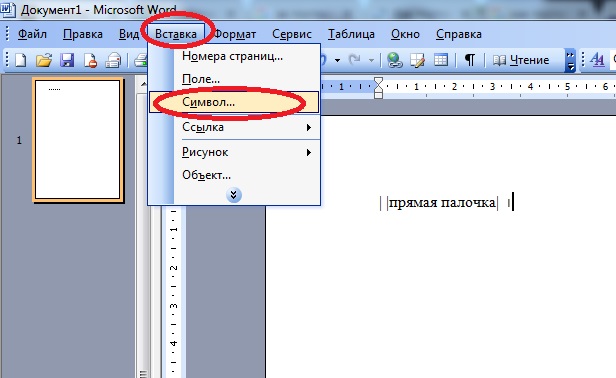
Начнем с самого простого. Речь идет об использовании клавиатуры компьютера или ноутбука. Некоторые специальные символы расположены на клавиатурной панели устройства, что значительно упрощает процесс их набора. «Пайп» не является исключением. Главное — знать, как и где отыскать соответствующий знак.
Как поставить символ прямой палочки на клавиатуре? Например, можно воспользоваться следующим руководством:
- Переключить раскладку клавиатурной панели на английский язык любым известным способом.
- Отыскать клавишу с изображением «пайпа». На компьютерных клавиатурах она обычно располагается между Enter и Backspace, на лэптопах – слева от «Ввода». Обычно на соответствующем элементе управления пользователь может увидеть разнообразные символы-черточки.
- Нажать на «Шифт».
- Удерживая клавишу зажатой, прожать кнопку с картинкой «пайпа».
Готово! Прямая палочка появится в том или ином месте текстового редактора. Это один из самых простых и распространенных вариантов написания.
Клавиатура в помощь – способ 2
Символ «Прямая палочка» может быть поставлен в тексте иначе. Следующий вариант тоже предусматривает использование клавиатурной панели.
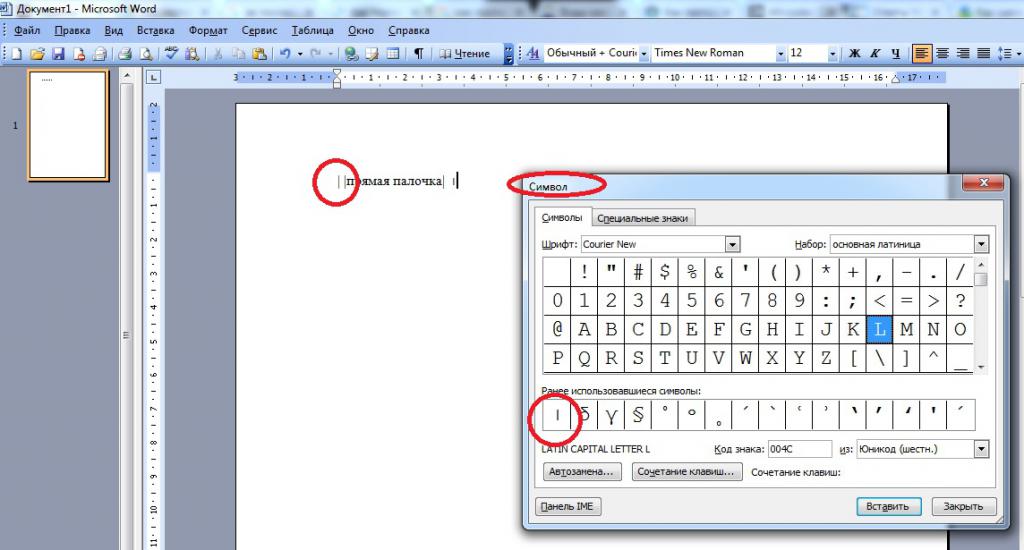
Ранее предложенная инструкция требует переключения раскладки клавиатуры. Это не всегда удобно. Юзеры могут поставить «пайп» в тексте без смены языковой раскладки.
Как это сделать? Потребуется:
- Установить курсор в том месте, где планируется вставка специального символа.
- Удостовериться, что клавиатурная панель позволяет набирать текст на русском языке.
- Надавить на элемент управления с надписью Shift.
- Отыскать и нажать кнопку с «пайпом». Обычно она находится в нижней части клавиатуры, справа от «Шифта» и слева от буквы Z.
- Отпустить зажатые клавиши.
Дело сделано. Теперь понятно, где находится символ прямой палочки на клавиатуре. Это далеко не все способы печати упомянутого специального знака. Что еще можно сделать для получения желаемого результата?
Клавиатура в помощь – способ 3
Стоит обратить внимание на то, что у компьютеров и лэптопов от компании Apple клавиатура слегка изменена. И это доставляет немало хлопот начинающим пользователям ПК. Печать специальных символов становится еще более затрудненной.
«Пайп» можно поставить и на «Макбуке». Но как это сделать? Справиться с подобной задачей поможет руководство следующего типа:
- Переключить раскладку клавиатурной панели на «английский».
- Отыскать кнопку с изображением «пайпа». На «Макбуках» за печать данного символа отвечает клавиша с буквой «Е». Она расположена неподалеку от Enter.
- Нажать сочетание клавиш Shift + Е.
Готово! Теперь на «Макбуке» пользователь сможет без проблем поставить «пайп». Символ прямой палочки печатается по-разному. И сочетания клавиш – это еще не все. Можно выйти из положения различными способами.
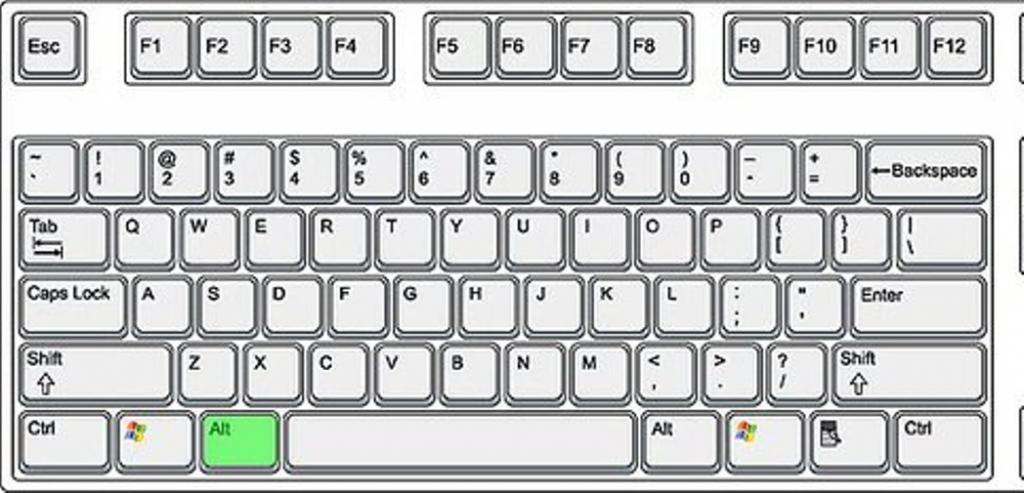
Таблица символов Windows
К примеру, некоторые пользователи прибегают к помощи операций «Копировать» и «Вставить». Для того, чтобы в тексте появился символ «пайп», можно воспользоваться специализированной таблицей Windows. Она так и называется «Таблица символов». Здесь юзер сможет увидеть все специальные знаки.
Чтобы напечатать «пайп», рекомендуется действовать так:
- Зайти в «Пуск» – «Все программы».
- Отыскать папку «Стандартные» и открыть ее.
- Заглянуть в раздел «Служебные».
- Кликнуть по надписи «Таблица символов».
- Найти в появившемся меню «пайп», а затем кликнуть по нему два раза левой кнопкой мыши.
- Выделить символ прямой палочки в нижней части окна, нажать Ctrl + C.
Теперь можно открыть свой текст и вставить знак при помощи Ctrl + V. Быстро, просто и очень удобно.
Важно: аналогичным образом можно скопировать знак из готового текста, а затем вставить его в свой документ.
Специальная вставка Word
Как поставить символ прямой палочки? Некоторые пользуются специальной вставкой «Ворда». Соответствующий пункт меню дублирует «Таблицу символов», но работает он преимущественно в текстовом редакторе.
Инструкция по специальной вставке Word выглядит так:
- Зайти в текстовый редактор и установить указатель-курсор в нужное место.
- Нажать на пункт меню «Вставка» – «Символ».
- Отыскать в появившемся окне вертикальную прямую палочку.
- Дважды кликнуть по соответствующей картинке.
Но и это еще не все! Символ прямой палочки на компьютере напечатать предлагается по-разному. Рассмотрим еще два подхода к решению задачи.
ASCII в помощь
К примеру, продвинутые юзеры пользуются ASCII-кодами. С их помощью печать специальных символов доставляет минимум хлопот.
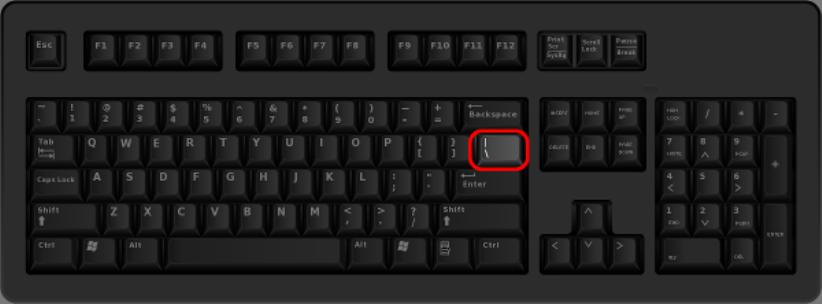
В нашем случае придется придерживаться следующего алгоритма действий:
- Открыть «Ворд» и поставить указатель в место предполагаемой печати.
- Нажать на Alt. Можно воспользоваться кнопкой с левой или с правой части клавиатурной панели.
- Набрать код 124, удерживая «Альт».
- Отпустить клавиши.
На данном этапе действия заканчиваются. Теперь понятно, каким образом можно вставить символ прямой палочки при помощи ASCII-кодов.
Unicode и знаки
Последний вариант развития событий – это использование «Юникода». Далеко не каждый знает, как воспользоваться этим приемом.
Пошагово процесс выглядит так:
- Набрать в тексте, где должен стоять «пайп», комбинацию x7C.
- Одновременно зажать Alt + X.
- Отпустить клавиши.
❚ — Жирная вертикальная черта (U+275A)
Начертание символа «Жирная вертикальная черта» в разных шрифтах
❚Ваш браузер
Описание символа
Жирная вертикальная черта. Дингбаты.
Кодировка
| Кодировка | hex | dec (bytes) | dec | binary |
|---|---|---|---|---|
| UTF-8 | E2 9D 9A | 226 157 154 | 14851482 | 11100010 10011101 10011010 |
| UTF-16BE | 27 5A | 39 90 | 10074 | 00100111 01011010 |
| UTF-16LE | 5A 27 | 90 39 | 23079 | 01011010 00100111 |
| UTF-32BE | 00 00 27 5A | 0 0 39 90 | 10074 | 00000000 00000000 00100111 01011010 |
| UTF-32LE | 5A 27 00 00 | 90 39 0 0 | 1512505344 | 01011010 00100111 00000000 00000000 |